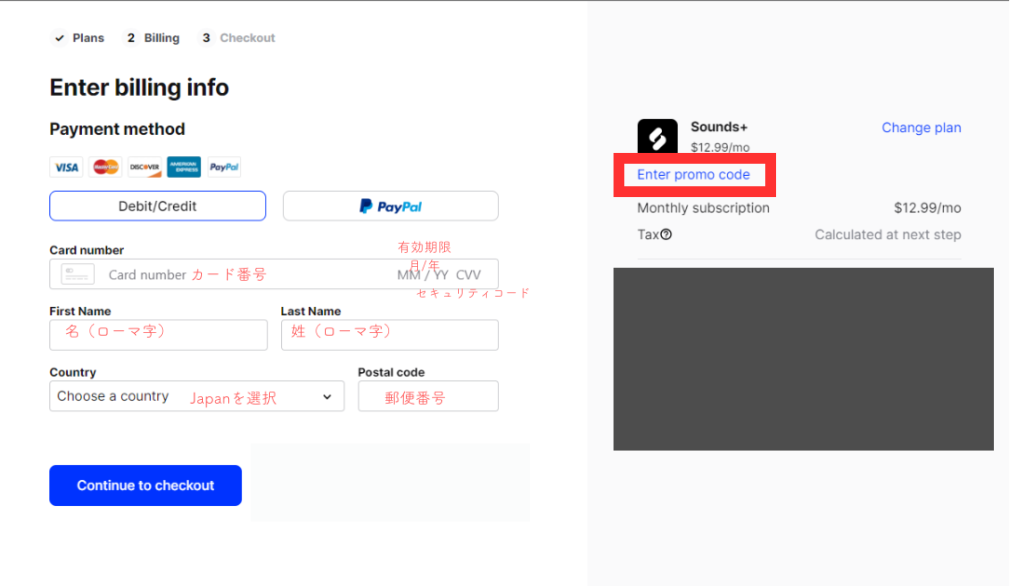【PR】DAW・プラグイン・機材はサウンドハウス
Studio One Pro 7がSpliceと統合!連携して使える新機能・新プランを紹介
「VOCALOID(ボーカロイド)」および「ボカロ」はヤマハ株式会社の登録商標です。

- Studio One Pro 7の新機能を知りたい
- 「Spliceとの統合」をよく耳にするけど、そもそもSpliceって何?
Studio One Pro 7の新機能として「Spliceの統合」が目玉の一つとして発表されました。
 管理人
管理人しかしSpliceは日本で馴染みがなく、また英語での情報がほとんどのため、何がすごいのかいまいちよく分からない人も多いと思います。
Spliceはアメリカ発のサブスク制サンプル音源配信サービスで、月額料金を支払うことでサンプル音源(楽器や声のオーディオファイルや、ワンフレーズを録音したループ音源)を使えます。
本記事ではSpliceを普段から使用している私がStudio One Pro 7上でSpliceを使い、何がすごいのか解説していきます。



Spliceをお得に使うためにStudio Oneへの乗り換えもありかもしれませんね。
\Studio Oneのための新プラン登場/
7日間無料体験あり!
↓Studio Oneのセール情報
- Spliceがざっくりどんなサービスか
- ここがすごい!Studio One Pro 7とSpliceの連携
- Studio OneユーザーにおすすめのSpliceのプラン
Spliceとは・サービス内容をざっくり紹介


Spliceはサブスク制のサンプル音源配信サービスで、月額料金を支払ってサービス内通貨(クレジット)をもらい、クレジットでサンプル音源やループ音源、MIDIデータやソフトシンセプリセットを引き換えられるサービスです。
サンプル音源の総数は数百万点を越えるとされていて、Spliceでしかダウンロードできない音源も含めて1つから使うことができます。
音源はすべてロイヤリティフリーで、規約の範囲内であれば商用利用も可能です。



EDMなどのジャンルはもちろん、曲中の効果音や個性的なパーカッションの音でアクセントをつけたいならおすすめのサービスです!
プランによってはプラグインも特典でついてくるほか、Rent-to-Ownのサービスも別料金で利用できます。
Studio OneとSpliceの統合(Integration)でできること


Studio One Pro 7の新機能である「Splice統合」でできることについて詳しく見ていきます。



「統合」は“Integration”の直訳なのでわかりにくいですが、要するに「Studio OneとSpliceを一体化させて使える」機能です!
クレジット不要!1日100個まで音源使い放題
1クレジットで1サンプル音源を引き換えるのがSpliceの基本の使い方ですが、Studio One統合に対応したプランを契約してSpliceを使うとクレジット不要でサンプル音源を使うことができます。



革命ですね。
1日の上限は100個ですが、そこまで使わないので実質使い放題に近いです。
デスクトップアプリいらず・DAWで音源探しを完結できる


完全に合体しています。


この方法だとクレジットがかかります。
Studio OneのブラウザとSpliceが一体化したので、従来のようにデスクトップアプリとSplice Bridge(連携プラグイン)を立ち上げる必要がなくなります。



ますますStudio Oneのスマートさが増しました。
別のウィンドウで置いておきたい場合でも、ブラウザ右上の矢印をクリックしてブラウザを別窓にすれば大丈夫です。


サンプル音源を追加するときは、タイムラインにドラッグ&ドロップするだけです。


テンポは自動で合わせてくれるほか、キーも指定することができます。
サンプラープラグインにもドラッグ&ドロップで音源を追加可能


Studio Oneに付属のImpactなど、サンプラータイプのプラグインへの音源ドラッグ&ドロップにも対応しています。
Impactを使い、Spliceでドラムの音を探せばすぐに自分好みの音のドラムセットを作ることができます。
なおMIDIやシンセプリセットのダウンロードには対応しておらず、使いたい場合はWebブラウザやデスクトップアプリを経由してクレジットを消費します。
似た音源・合いそうな音源を検索できる


ブラウズ画面の最初に出てくる下半分の枠にオーディオデータかMIDIデータをドラッグ、もしくは複数トラックを選択してクリックすると、Splice AIが似た音源や親和性が高そうな音源を探してくれます。
アイデア次第で光りそうな機能です。
新機能「ランチャー」とも相性抜群


同じくStudio One Pro 7で加わった新機能の「ランチャー」はループ音源を組み合わせて曲を組み立てるための機能です。
ランチャーにSpliceでダウンロードしたループ音源をセットすれば、今までのStudio Oneではできない作曲が可能になります。
\Studio Oneのための新プラン登場/
7日間無料体験あり!
Studio One連携で変わったSpliceのプランとお得情報
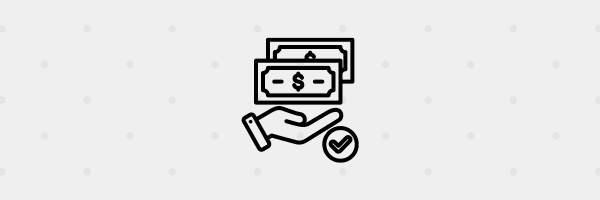
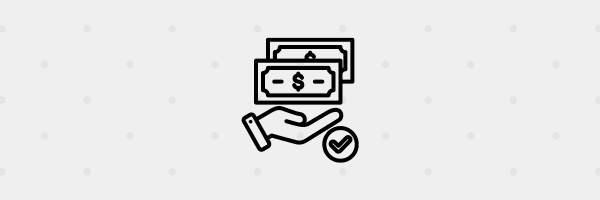
Spliceの料金プランは今まで3つでしたが、Studio OneでSpliceを使うことに最適化されたプラン「Splice×Studio One」が追加されました。
料金やプランごとのできることを整理し、どのプランがおすすめかも紹介します。



Studio Oneに続いてPro ToolsもSplice統合に対応、Ableton Liveも対応のベータ版提供が始まっています。
Splice統合に特化したプランはDAWごとに分かれていますが、ここではStudio Oneのプランについて見ていきます。
Spliceのプラン比較表
Spliceのプランを表で比較しました。
| - | Splice×Studio One/Pro Tools/Ableton Live | Sounds+ | Creator | Creator+ |
|---|---|---|---|---|
| 表示の月額料金(消費税含まず) | 12.99ドル | 12.99ドル | 19.99ドル 初月4.99ドル実施中! | 39.99ドル |
| 消費税を含めた料金 (日本円換算) | 14.29ドル (約2,230円) | 14.29ドル (約2,230円) | 21.99ドル (約3,440円) | 43.99ドル (約6,870円) |
| 毎月もらえるクレジットの数 | なし (初回のみ100) (1日の上限100) | 100 | 200 | 500 |
| 音源1つ当たりの料金 | - | 約21円 | 約16円 | 約13円 |
| DAW統合(Studio One・Pro Tools・Ableton Live) | 〇 | クレジット消費で可能 | 〇 | 〇 |
| デスクトップ・スマホ版アプリ | 〇 | 〇 | 〇 | 〇 |
| Splice Bridge | 〇 | 〇 | 〇 | 〇 |
| Createの利用とダウンロード | 〇 | 〇 | 〇 | 〇 |
| Rare Findsの使用 | × | × | 〇 | 〇 |
| Astra(シンセプラグイン) | × | × | 〇 | 〇 |
| Beatmaker(ドラムシーケンサー) | × | × | 〇 | 〇 |
| INSTRUMENT(サンプラーシンセ) | × | × | 〇 | 〇 |
| Rent-to-Ownの利用(別料金) | 〇 | 〇 | 〇 | 〇 |
| Skills(音楽制作レッスン・英語)の利用 | × | × | 〇 | 〇 |
プラン選択画面での表示は税抜で、支払い画面で日本の消費税が加算されます。
学生はSounds+プランが3割引!学割の詳細はこちら
SpliceにはSounds+プラン限定で学割が存在します。
- 一般の月額料金…12.99ドル(消費税込みで約2,230円)
- 学割料金…8.99ドル(消費税込みで約1,500円)
学生かどうかは教育機関が発行するメールアドレス(日本だと.ac.jp)があるかどうかで判定されます。身分証提出はありません。
申請手順を紹介します。
黒い「Sign up」ボタンをクリックします。アカウント登録ページに移動します。
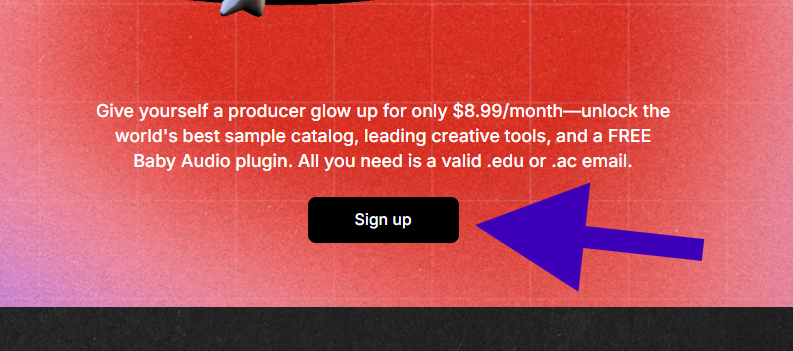
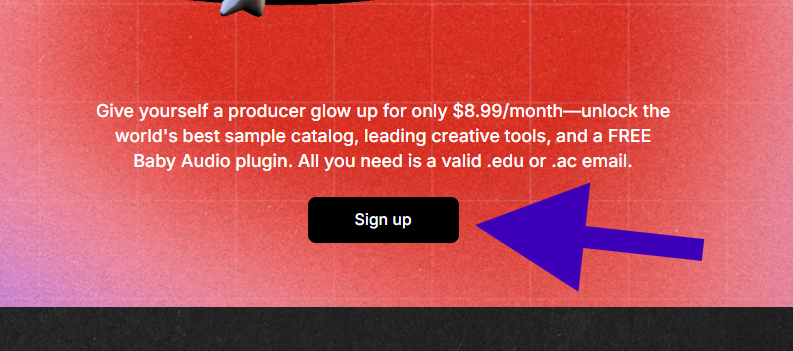



このページ内のボタンから登録しないと学割が適用されないのでご注意ください!
Spliceのアカウントを作成します。
大学などから発行される末尾が「.ac.jp」のメールアドレスでSpliceに登録することで、学生かどうかが判定されます。
新しいアカウントの作成が必要ですが、既にSpliceのアカウントを持っている人は登録アドレスを.ac.jpのアドレスに変更し、メール認証をしてからカスタマーサポートに連絡すれば学割を適用してもらえるようです。
アカウント登録が完了すると、登録したメールアドレス宛にプロモーションコードが記載されたメールが届きます。



.ac.jpのメールアドレスを普段使わない人は、事前にメールをどこで見れるのかを確認しておくといいですね。
先ほどメールで届いたプロモーションコードを入力・確定すると、学割でのプランが開始されます。
Studio OneでSplice統合が無制限で使えるのは「Splice×Studio One」「Creator」「Creator+」の3つのプランです。
「Sounds+」プランでもSplice統合は使えますが、サンプル音源ダウンロードは無制限ではなく、1音源=1クレジットを消費します。
Spliceの有料プランを利用しない場合は、Studio One限定のサンプル音源だけが使えます。
\Studio Oneのための新プラン登場/
7日間無料体験あり!



Creatorの初月0.99ドルトライアルが行われている(予告なく終了する場合があります)ので、1度だけCreatorで試してみるのもアリですね!
クレカ決済に失敗するのはブランドが原因かも!対処法を紹介
Spliceなどの海外通販サイトでは、JCBブランドのクレジットカードは決済に使えない場合があります。
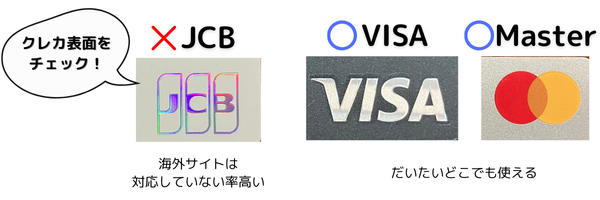
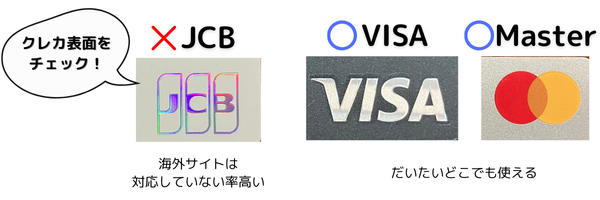



決済に失敗する・カード番号が入力できないなどの場合は、自分のクレカの表面のマークを見てブランドを確認してみましょう。
JCBは国際的なブランドではありますが、日本発で海外では不採用のサイトも多いです。
JCBカードしか持っておらず急いで決済したい場合は、Visa eギフト
![]()
![]()
また継続購入のためにVisaもしくはMasterのカードを作るなら、海外事務手数料が1.6%とかなり安く、最短5分でカード番号が発行されてすぐに使えるイオンカードがおすすめです。
Studio Oneユーザーが選ぶべきSpliceのプラン
- 迷ったら →「Sounds+」
- Studio Oneでサンプル音源しか使わない →「Splice×Studio One」
- 他のDAWでもがっつり使いたい →「Creator」か「Creator+」
プランは自由に変えられるので自分の使用ペース・スタイルに応じて選ぶことを推奨しますが、2025年9月の時点では、初めてSpliceを使う人であればまず「Sounds+」で様子を見るのがおすすめです。
Studio OneでSpliceを使うことを考えた時の、各プランのメリットとデメリットを表にまとめました。
| プラン | メリット | デメリット |
|---|---|---|
| Splice×Studio One | ・Studio Oneでサンプル音源を使うだけなら、毎日100個使えるプランでは最安 | ・毎月のクレジット付与がなく、シンセプリセット引換には初回特典か追加購入のクレジットが必要 ・他のDAWで使いづらい |
| Sounds+ | ・毎月クレジットがほしい場合最安 | ・Studio Oneでもクレジット引き換えのため上限が相対的に厳しい |
| Creator、Creator+ | ・Studio One連携もクレジット引き換えも両方気兼ねなくできる | ・サブスクなので払いすぎに注意 ・クレジットが余る可能性 |
「Splice×Studio One」プランはStudio OneでSplice統合を使うのに特化したプランですが、他のDAWでも使いたい人・MIDIデータやシンセプリセット(Serum・Massiveなどシンセプラグインで使える音色のファイル)を使いたい人にとっては制限が大きいです。
| サービス | Studio Oneプラン | Sounds+ | Creator | Creator+ |
|---|---|---|---|---|
| サンプル音源をStudio One上でダウンロード | 1日100個まで(クレジット不要) | 1個1クレジット | 1日100個まで(クレジット不要) | 1日100個まで(クレジット不要) |
| サンプル音源をSpliceサイト・アプリ上でダウンロード | 1個1クレジット(Bridgeプラグイン使用不可→他DAW上での試聴はできない) | 1個1クレジット | 1個1クレジット | 1個1クレジット |
| MIDIデータ・シンセプリセットをダウンロード | 1個3クレジット | 1個3クレジット | 1個3クレジット | 1個3クレジット |
| 毎月もらえるクレジット | 0 →入会特典100以外は追加購入が必要 | 100 | 200 →Studio One中心で使うなら余る可能性 | 500 →Studio One中心で使うならめっちゃ余る可能性 |
「1日100個までクレジットなしで使用」は確かに魅力的ですが、実際にサンプル音源を1日に100個使うことはよっぽどのことがない限りありません。
使用頻度にもよりますが、毎月100クレジットがもらえるSounds+でクレジットを消費しながらStudio One上で使い、ときどきMIDIデータやシンセプリセットも使うのがコスパが良い可能性があります。
中・上位プランであるCreator、Creator+では、Splice統合へフルアクセスできる一方で毎月のクレジットも多めにもらえます。Studio Oneでも他のDAWでもたくさん使いたい人には向いていますが、Studio Oneだけで使う場合はクレジットが余る可能性が高いです。



月にどれくらいクレジットを使うかは制作スタイルなどでも変わるので、基本のプランの中で最も安いSounds+で様子を見てから決めてもいいかもしれません。
\Sounds+・Creator・Creator+はこちら/
ただし「シンセプラグインを使う予定はない」「Studio Oneでしか使わない」と決めている人はSplice×Studio Oneプランでも問題なく使えるでしょう。
↓Spliceの入会方法は以下の記事でまとめています。
\Studio Oneのための新プラン登場/
7日間無料体験あり!
Spliceの無料体験で新機能を試せる
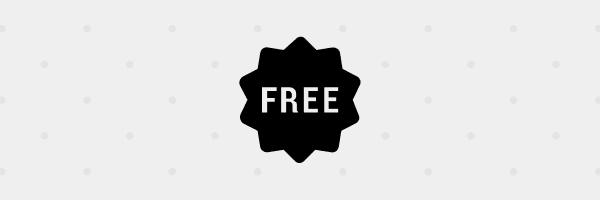
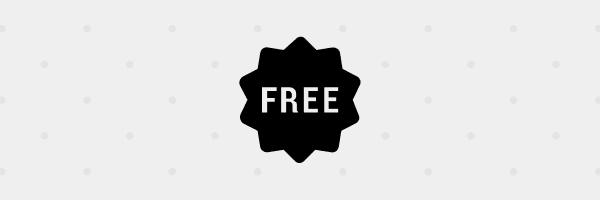
Spliceの有料プランには通常14日間の無料トライアル期間がありますが、使用できる機能は制限されているのでStudio Oneとの連携は使えないとみられます。
Studio OneとSpliceの連携を試すには、特設ページから「Studio One×Splice」の無料トライアル(7日間)を利用する必要があります。
またSpliceの有料プランを利用せずに、Studio One限定の音源だけを使って試すこともできます。
Splice×Studio Oneプランの加入方法
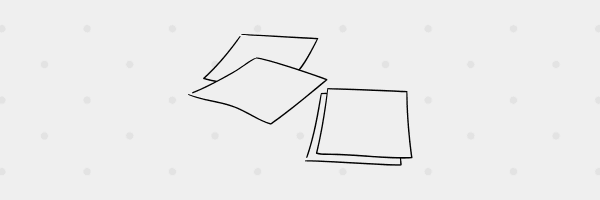
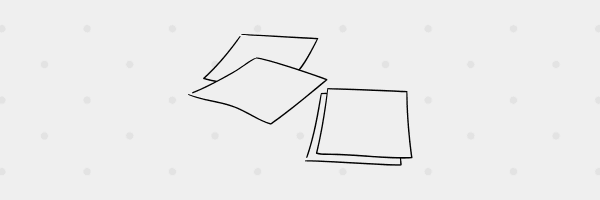
「Splice×Studio One」プランの加入方法を解説します。



Spliceは日本語・日本円に対応していません。
表示価格は税抜ですが、支払い画面で消費税が加算されます。
「Start your free 7-day trial」をクリック


Spliceのアカウントを作成
希望するプランの始め方をクリック


- 「Start a free 7-day trial」→7日間無料体験を開始(カード登録は必要)、7日経過すると毎月12.99ドルで課金開始
- 「Continue without a Splice plan」→Spliceのプランに加入せず、Studio One限定音源だけを使用(無料)、次画面の「Subscribe now」をクリックするとプラン開始の画面に戻る
支払情報を登録
「Start a free 7-day trial」を選択した場合、カード情報を登録するとプランが使えるようになります。


\Studio Oneのための新プラン登場/
7日間無料体験あり!
クレカ決済に失敗するのはブランドが原因かも!対処法を紹介
Spliceなどの海外通販サイトでは、JCBブランドのクレジットカードは決済に使えない場合があります。
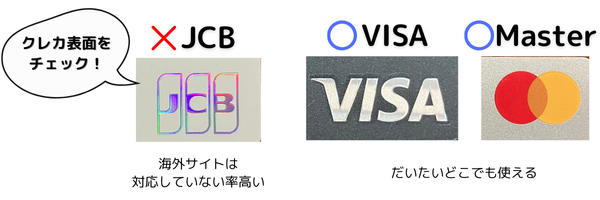
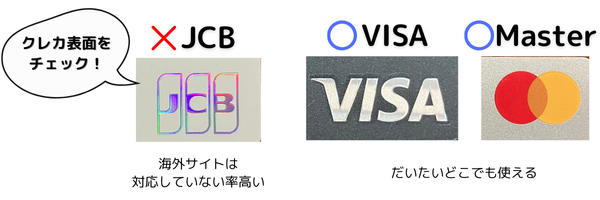



決済に失敗する・カード番号が入力できないなどの場合は、自分のクレカの表面のマークを見てブランドを確認してみましょう。
JCBは国際的なブランドではありますが、日本発で海外では不採用のサイトも多いです。
JCBカードしか持っておらず急いで決済したい場合は、Visa eギフト
![]()
![]()
また継続購入のためにVisaもしくはMasterのカードを作るなら、海外事務手数料が1.6%とかなり安く、最短5分でカード番号が発行されてすぐに使えるイオンカードがおすすめです。
Studio One×Spliceでサンプル音源の世界が無限に広がる!-まとめ
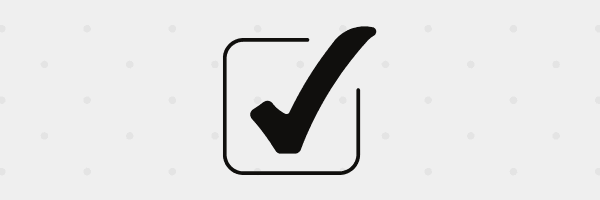
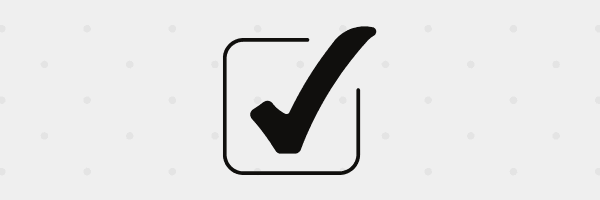
Studio One Pro 7の新機能「Splice統合」について解説しました。
本記事をまとめます。
- Studio One Pro 7上でSpliceの音源を検索・ダウンロードできるようになった
- ダウンロードはクレジット不要、便利機能もたくさん
- 現時点で新規加入するなら「Sounds+」プランがおすすめ
有料プランで利用開始するならSounds+がおすすめですが、まずはSplice統合を試してみたいという人は「Splice×Studio One」プランを7日間無料で試すことができます。
ぜひStudio OneとSpliceを便利に活用して、音楽制作を加速させましょう!
\Studio Oneのための新プラン登場/
7日間無料体験あり!